Co to jest usługa Windows Update Medic
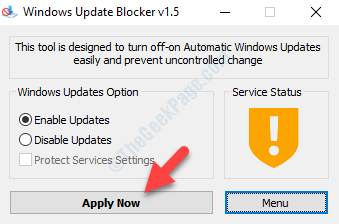
- 1551
- 317
- Juliusz Sienkiewicz
Microsoft wprowadził tę usługę o nazwie Windows Update Medical Service (WASMEDICSVC) W systemie Windows 10 nie tak długo. Całym celem tej usługi jest naprawa wszelkich szkód poniesionych przez komponenty Windows Update, abyś mógł nadal odbierać aktualizacje systemu Windows bez żadnych przerw. Dlatego usługa jest odpowiedzialna za zarządzanie wszelkimi naprawami i bezpieczeństwo komponentów aktualizacji systemu Windows.
Spis treści
- Co to jest klient SIH w systemie Windows 10?
- Czy możemy wyłączyć usługę Windows Media Update?
- Jak wyłączyć usługę Windows Update Medic
- Metoda 1: Edytując redaktor rejestru
- Metoda 2 - Utwórz plik wsadowy, aby szybko go wyłączyć
- Metoda 3: Za pomocą blokatora aktualizacji systemu Windows
Co to jest klient SIH w systemie Windows 10?
Podczas uruchamiania systemu systemu Windows 10 system systemu operacyjnego codziennie ustawia zadanie w harmonogramie zadań, a to codzienne zadanie inicjuje klienta SIH. Zadaniem klienta SIH jest zidentyfikowanie wszelkich uszkodzonych komponentów systemu i odpowiednio je naprawianie, które są kluczowe dla automatycznej aktualizacji dowolnego programu Windows i Microsoft zainstalowanych na komputerze. Zadanie faktycznie trafia do trybu online, aby sprawdzić, jak odpowiednie są naprawy, a następnie na podstawie analizy pobiera wymagane poprawki do ukończenia procesu naprawy.
Czy możemy wyłączyć usługę Windows Media Update?
Tak, jeśli chcesz wyłączyć usługę w dowolnym momencie, możesz, ale kiedy próbujesz ją wyłączyć za pośrednictwem menedżera serwisu, daje to Brak dostępu podpowiedź. Ponadto usługa jest wyłączona tylko tymczasowo, ponieważ system systemu Windows automatycznie włącza aktualizację w pewnym momencie.
Jak wyłączyć usługę Windows Update Medic
Wyłączyć Windows Update Service Możesz albo użyć darmowego oprogramowania, takiego jak Windows Update Blocker lub możesz go wyłączyć za pomocą Redaktor rejestru. Zobaczmy, jak.
Metoda 1: Edytując redaktor rejestru
Przed dokonaniem modyfikacji edytora rejestru upewnij się, że utworzyłeś kopię zapasową ustawień edytora rejestru, aby w przypadku utraty danych można go łatwo odzyskać.
Krok 1: wciśnij Win + r skrótki na klawiaturze, aby otworzyć Uruchom polecenie.
Krok 2: w Uruchom polecenie Pole wyszukiwania, wpisz Regedit i naciśnij OK otworzyć Redaktor rejestru okno.
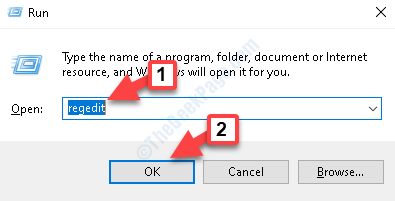
Krok 3: Skopiuj poniższą ścieżkę i wklej ją w Redaktor rejestru pasek adresu:
HKEY_LOCAL_MACHINE \ System \ CurrentControlset \ Services \ WAMASMEDICSVC
Po prawej stronie panelu, wybierz Początek.
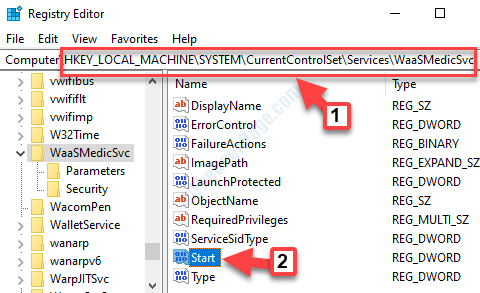
Krok 4: Kliknij dwukrotnie Początek otworzyć Edytuj wartość DWORD (32-bitową) Dialog.
Idź do Dane dotyczące wartości Wynagraj i zmień to z 3 Do 4.
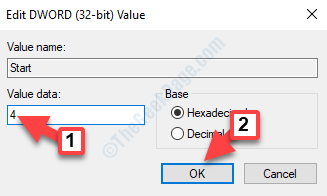
Wyjdź z edytora rejestru i uruchom ponownie system. Usługa Windows Update Medic.
Metoda 2 - Utwórz plik wsadowy, aby szybko go wyłączyć
Windows 10 okresowe aktualizacje Zastąpienie rejestru naprawy wyjaśniono powyżej. Oto metoda utworzenia pliku wsadowego i utrzymania go na komputerze stacjonarnym lub dowolnym dysku. Ilekroć zacznie się ponownie, po prostu kliknij ten plik wsadowy, a będzie wyłączony.
1. Otwarty notatnik.
2. Skopiuj i wklej tekst podany poniżej do notatnika.
Echo Windows Aktualizacja Service SC STOP WAMASHEDICS. Echo Servizio Windows Update Sc Stop Wuauserv Reg Dodaj hKlm \ System \ CurrentControlset \ Services \ Wuauserv /v Start /f /t Reg_DWORD /D 4 Echo. Echo Aggiorna IL Servizio Orchestrator Sc Stop usosvc Reg Add Hklm \ System \ CurrentControlset \ Services \ usosvc /v start /f /t reg_dword /d 4 echo.
3. Teraz kliknij Plik a następnie kliknij Zapisz jako.
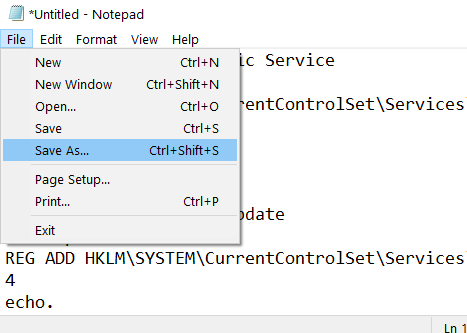
4. Teraz wybierz Wszystkie pliki W Zapisz jako typ opcja.
5. Nazwij to niepełnosprawne.(Możesz to wymienić zgodnie z wyborem)
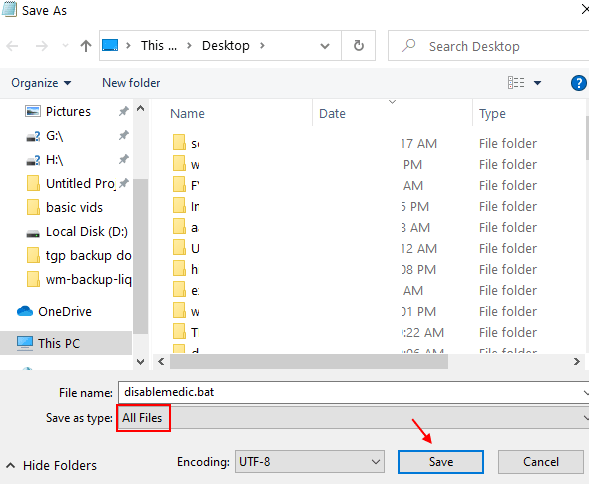
6. Teraz, gdy chcesz wyłączyć, po prostu kliknij ten plik nietoperzy.
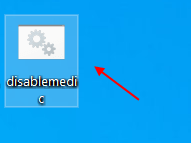
Metoda 3: Za pomocą blokatora aktualizacji systemu Windows
Krok 1: Kliknij poniższy link, aby przejść do strony do pobrania. Teraz zlokalizuj Windows Update Blocker i kliknij go, aby go pobrać:
Strona pobierania oprogramowania
Krok 2: Jak tylko klikniesz link, rozpoczyna się pobieranie. Kliknij, aby otworzyć plik Pobierz, a następnie wyodrębnij plik w wybranym folderze.
Po zakończeniu otworzy Windows Update Blocker skrzynka. Pod Status usługi, Kliknij na Menu przycisk.
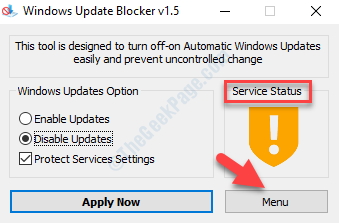
Krok 3: Z menu kontekstowego wybierz Usługi systemu Windows.
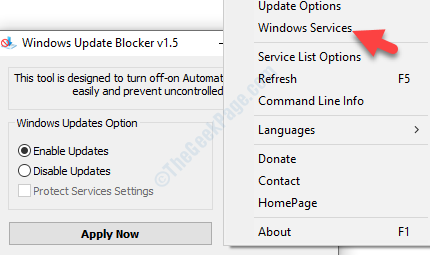
Krok 4: Otwiera Praca okno menedżera.
Po prawej stronie panelu, pod Nazwy kolumna, zlokalizuj Windows Update Service.

Krok 5: Kliknij dwukrotnie usługę, aby otworzyć Nieruchomości okno. Pod Ogólny Tab, przejdź do Nazwa serwisu Sekcja i skopiuj nazwę - WAMASMEDICSVC.
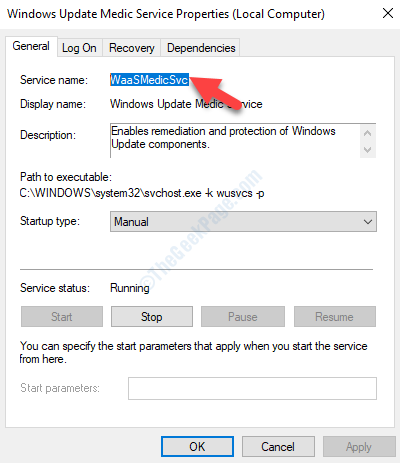
Krok 6: Teraz wróć do folderu, w którym wyodrębniłeś Windows Update Blocker oprogramowanie. Teraz otwórz Wub.ini plik w Notatnik.
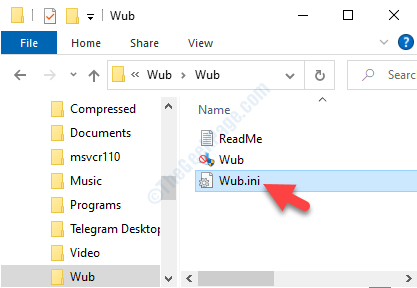
Krok 7: w Notatnik, idź do Lista usług sekcja i poniżej DOSVC = 2,4 typ WASMEDICSVC = 3,4.
Ratować i wyjście.
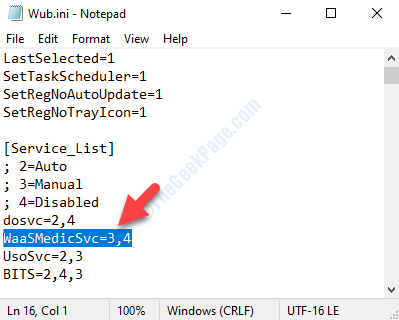
Krok 8: Teraz wróć do Windows Update Blocker Box i naciśnij Aplikuj teraz przycisk, aby zapisać zmiany.
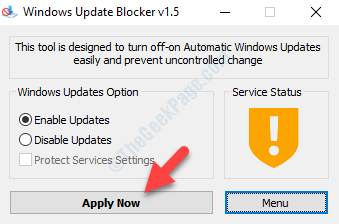
Teraz wyłączyłeś usługę Windows Update Medic.
- « Jak dodać użycie FPS, GPU i CPU w grach w systemie Windows 10
- Pobieranie Steam często się kończy w systemie Windows 10/11 »

